钉钉分组讨论发送广播通知的方法
时间:2024-02-06 10:33:51作者:极光下载站人气:9
钉钉软件是很多小伙伴都在使用的一款移动办公软件,在这款软件中很多小伙伴都会使用线上会议功能,随时随地开启一场线上会议,在会议中,我们还可以使用分组讨论功能,给参会成员自由讨论的时间。有的小伙伴在使用钉钉软件中的分组讨论功能时想要给所有分组发送通知,这时我们只需要打开工具栏中的“更多”工具,然后在菜单列表中打开“分组讨论”选项,接着在分组讨论页面中打开“通知”选项,最后输入通知内容并点击发送选项即可。有的小伙伴可能不清楚具体的操作方法,接下来小编就来和大家分享一下钉钉分组讨论发送广播通知的方法。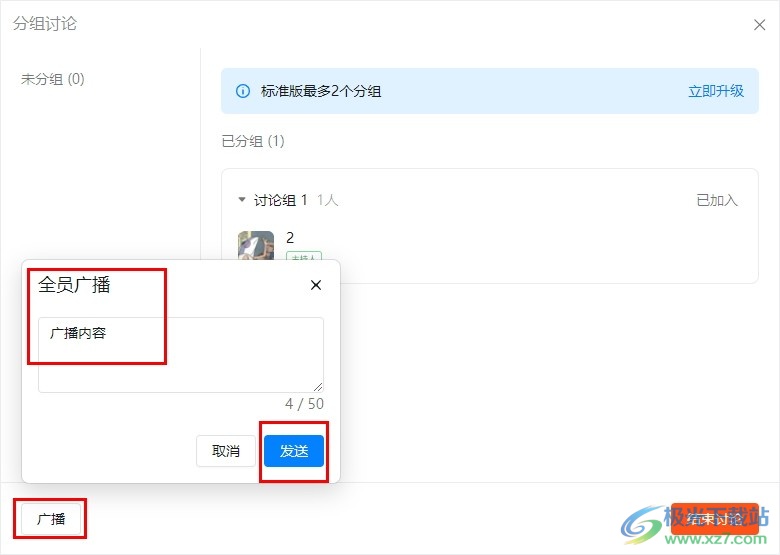
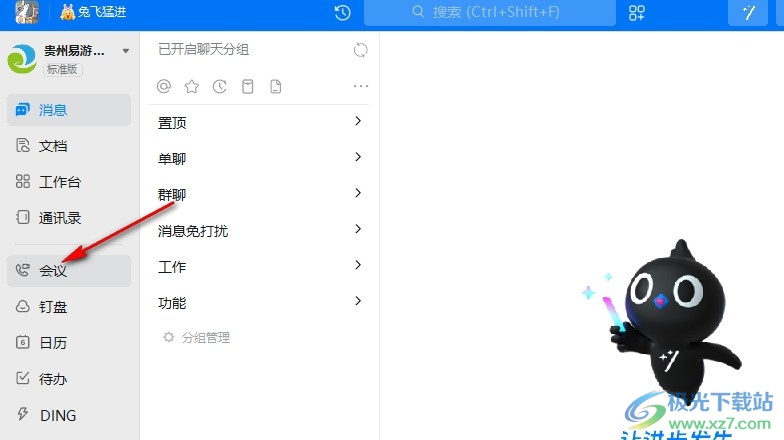
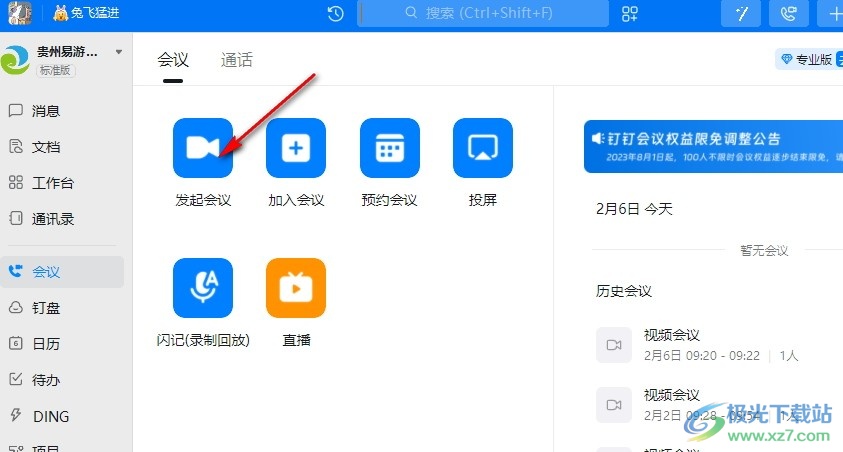
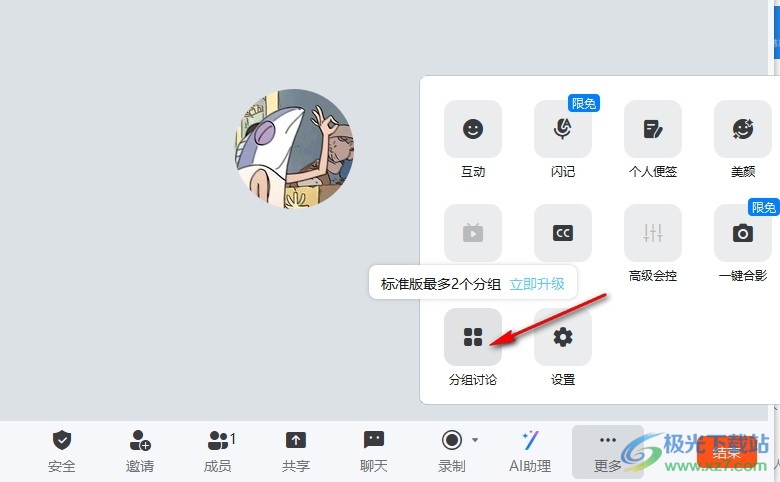
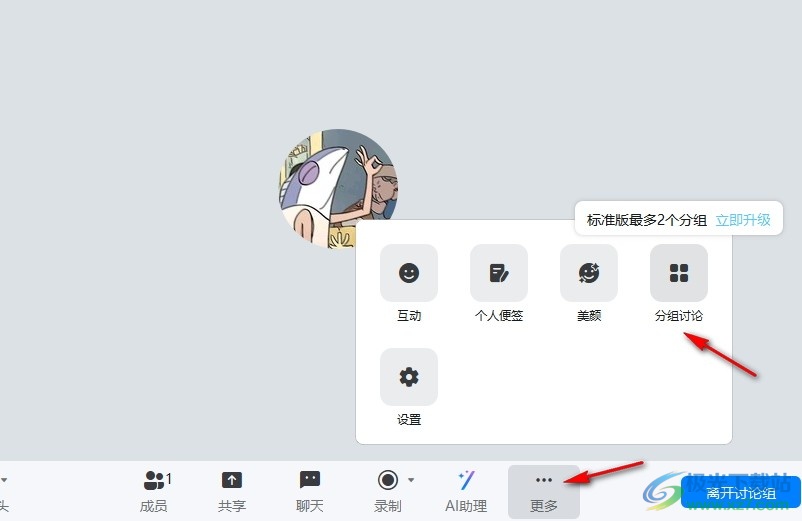
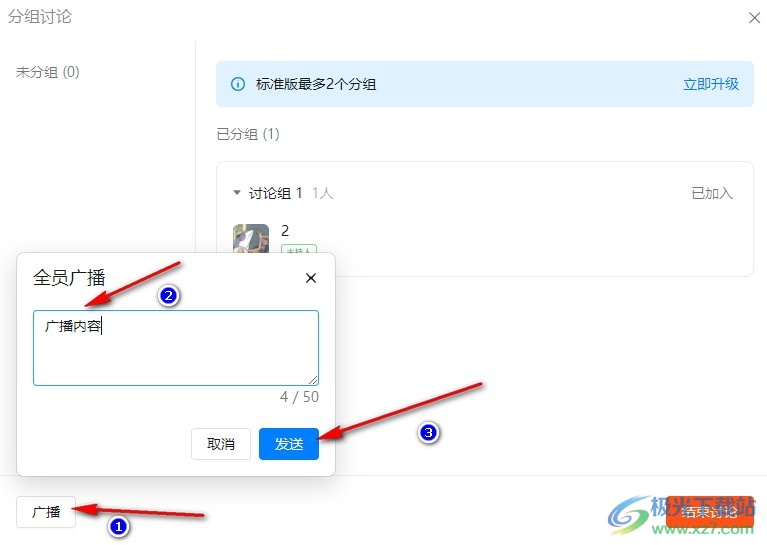
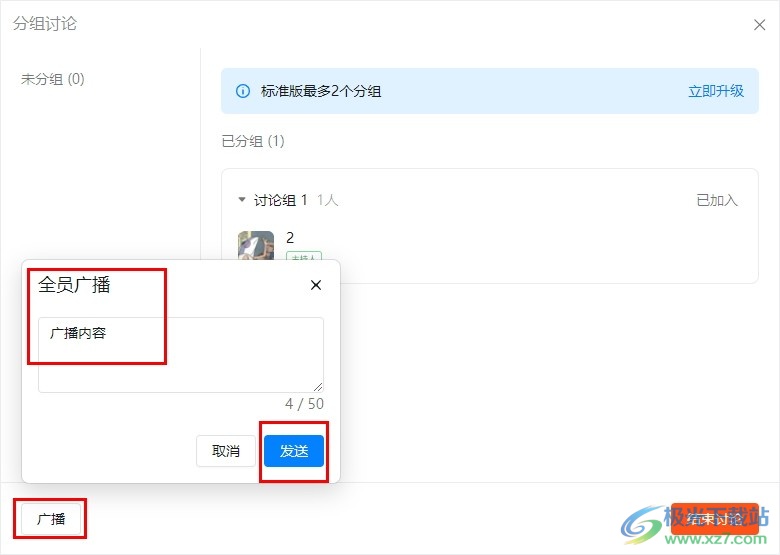
方法步骤
1、第一步,我们点击打开电脑中的钉钉软件之后,在钉钉的左侧列表中点击打开“会议”选项
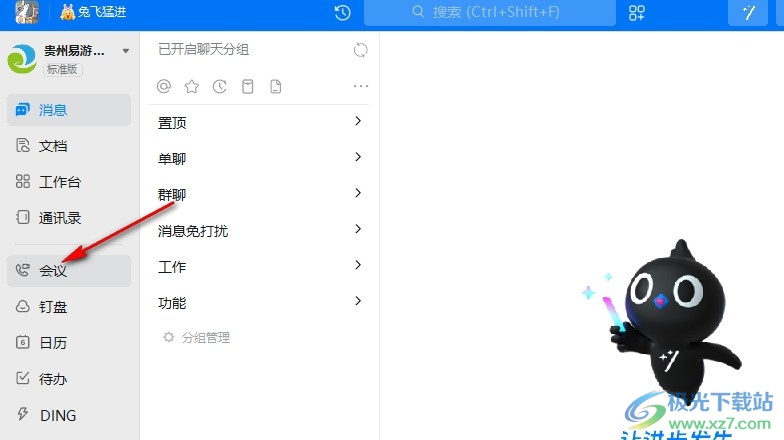
2、第二步,接着我们在会议页面中点击“发起会议”选项,开启一场线上会议
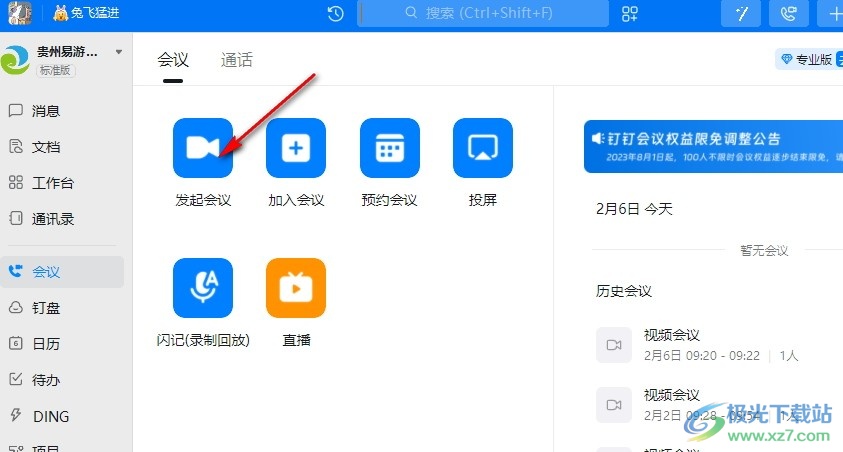
3、第三步,在线上会议中,我们打开“更多”工具,然后在菜单列表中打开“分组讨论”选项,完成参会成员的分组
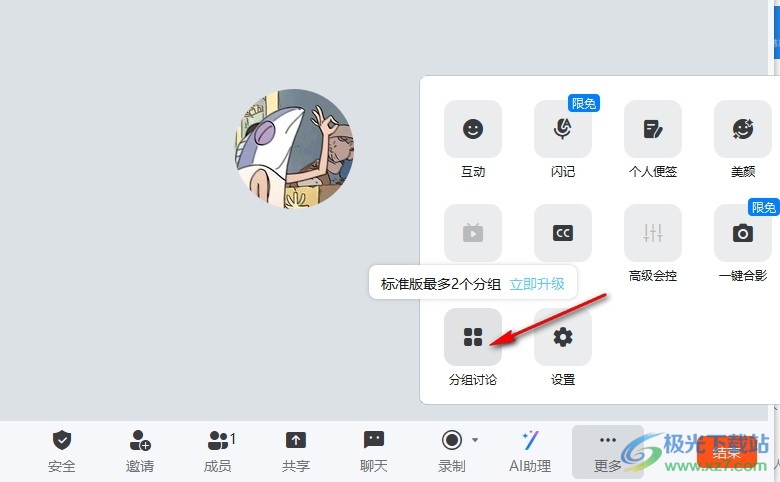
4、第四步,进入分组讨论页面之后,我们在分组讨论页面中点击打开工具栏中的“更多”选项,接着在菜单列表中打开“分组讨论”选项
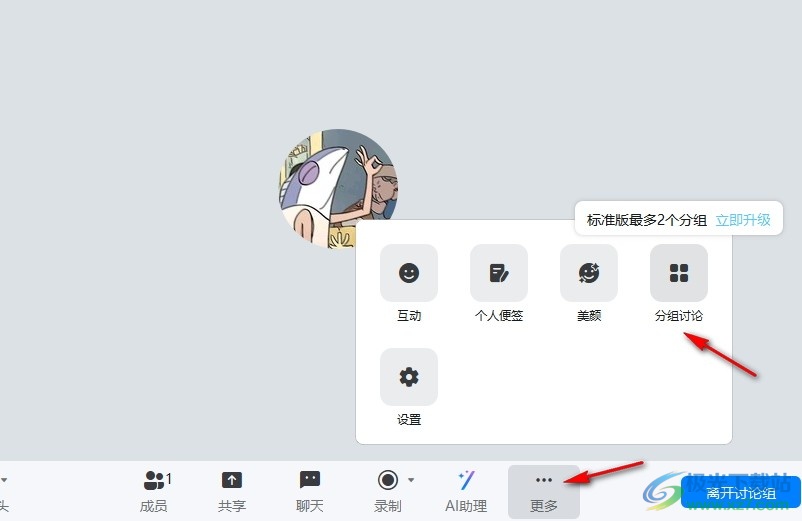
5、第五步,打开分组讨论选项之后,我们在弹框左下角打开“广播”选项,然后在弹框中输入广播内容,最后点击“发送”选项即可
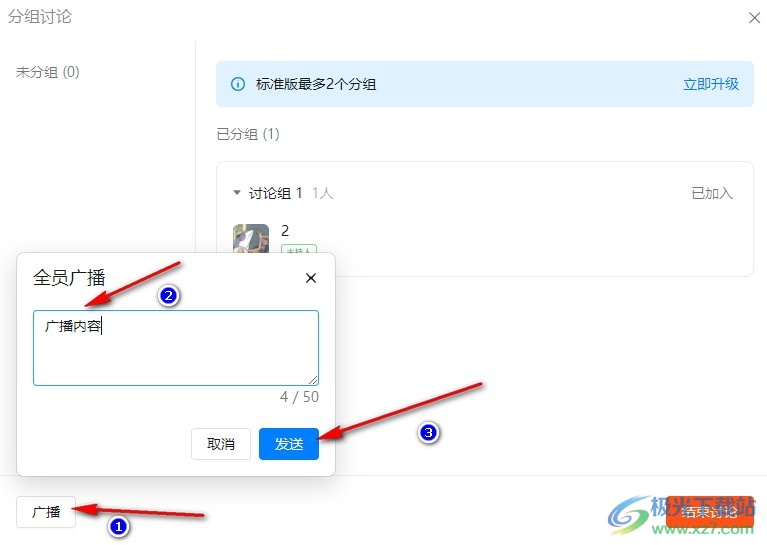
以上就是小编整理总结出的关于钉钉分组讨论发送广播通知的方法,我们在钉钉的视频会议页面中先设置好分组讨论,接着在讨论页面中打开“更多”选项,然后在菜单列表中打开“分组讨论”选项,最后在弹框中打开“通知”选项,输入通知内容,再点击发送选项即可,感兴趣的小伙伴快去试试吧。
标签钉钉分组讨论发送广播通知,钉钉通知
相关推荐
相关下载
热门阅览
- 1百度网盘分享密码暴力破解方法,怎么破解百度网盘加密链接
- 2keyshot6破解安装步骤-keyshot6破解安装教程
- 3apktool手机版使用教程-apktool使用方法
- 4mac版steam怎么设置中文 steam mac版设置中文教程
- 5抖音推荐怎么设置页面?抖音推荐界面重新设置教程
- 6电脑怎么开启VT 如何开启VT的详细教程!
- 7掌上英雄联盟怎么注销账号?掌上英雄联盟怎么退出登录
- 8rar文件怎么打开?如何打开rar格式文件
- 9掌上wegame怎么查别人战绩?掌上wegame怎么看别人英雄联盟战绩
- 10qq邮箱格式怎么写?qq邮箱格式是什么样的以及注册英文邮箱的方法
- 11怎么安装会声会影x7?会声会影x7安装教程
- 12Word文档中轻松实现两行对齐?word文档两行文字怎么对齐?

网友评论